Configurez un numéro de carte virtuelle pour Apple Cash sur votre iPhone à utiliser là où Apple Pay n’est pas accepté
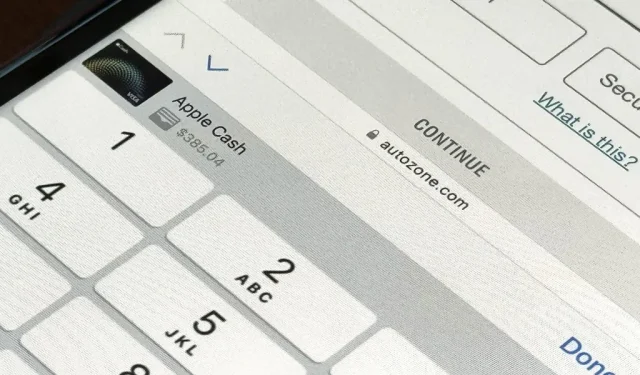
Pendant des années, vous ne pouviez effectuer des achats qu’avec votre solde Apple Cash sur votre iPhone en utilisant Apple Pay, mais une nouvelle mise à jour vous donne la possibilité de configurer un numéro de carte virtuelle que vous pouvez utiliser comme une carte de débit ou de crédit.
Utiliser un numéro de carte virtuelle pour votre compte Apple Cash est un excellent moyen de sécuriser vos informations de paiement. Les codes de sécurité changent constamment afin que les pirates ne puissent pas les réutiliser, et vous pouvez demander un nouveau numéro de carte virtuelle à tout moment. Si vous souhaitez encore plus de protection, vous pouvez demander un nouveau numéro de carte virtuelle avant chaque utilisation et ne jamais enregistrer vos informations de paiement sur le site Internet d’un commerçant.
Cette nouvelle mise à jour de la carte Apple Cash est intégrée à iOS 17.4 , qui sera bientôt disponible.
Configuration de votre numéro de carte virtuelle Apple Cash
Pour configurer votre numéro Apple Cash virtuel à partir de Wallet, appuyez sur votre carte Apple Cash pour l’ouvrir. Ensuite, appuyez sur « Configurer le numéro de carte virtuelle » à partir de l’invite Utiliser Apple Cash avec Safari AutoFill ou appuyez sur le bouton Plus (•••) et sélectionnez « Numéro de carte ».
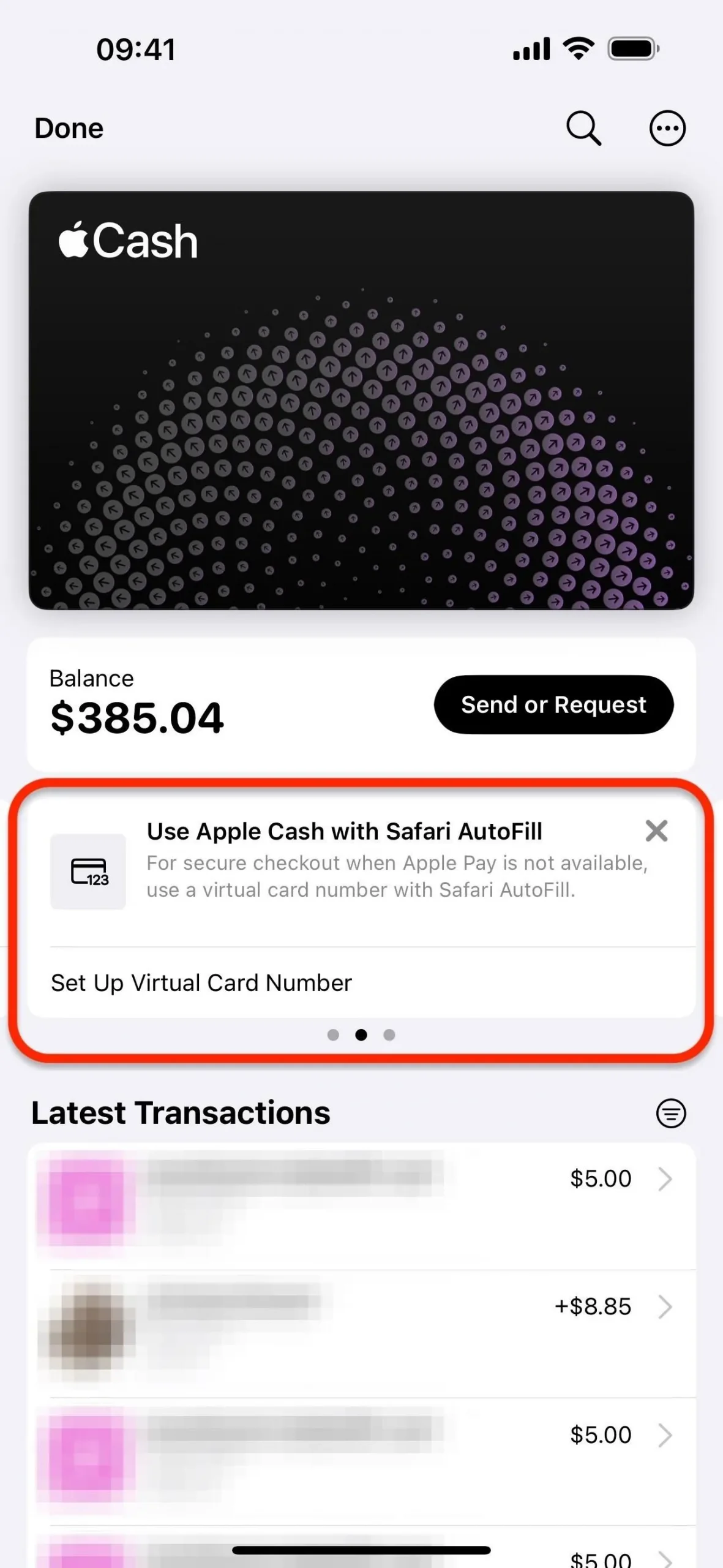
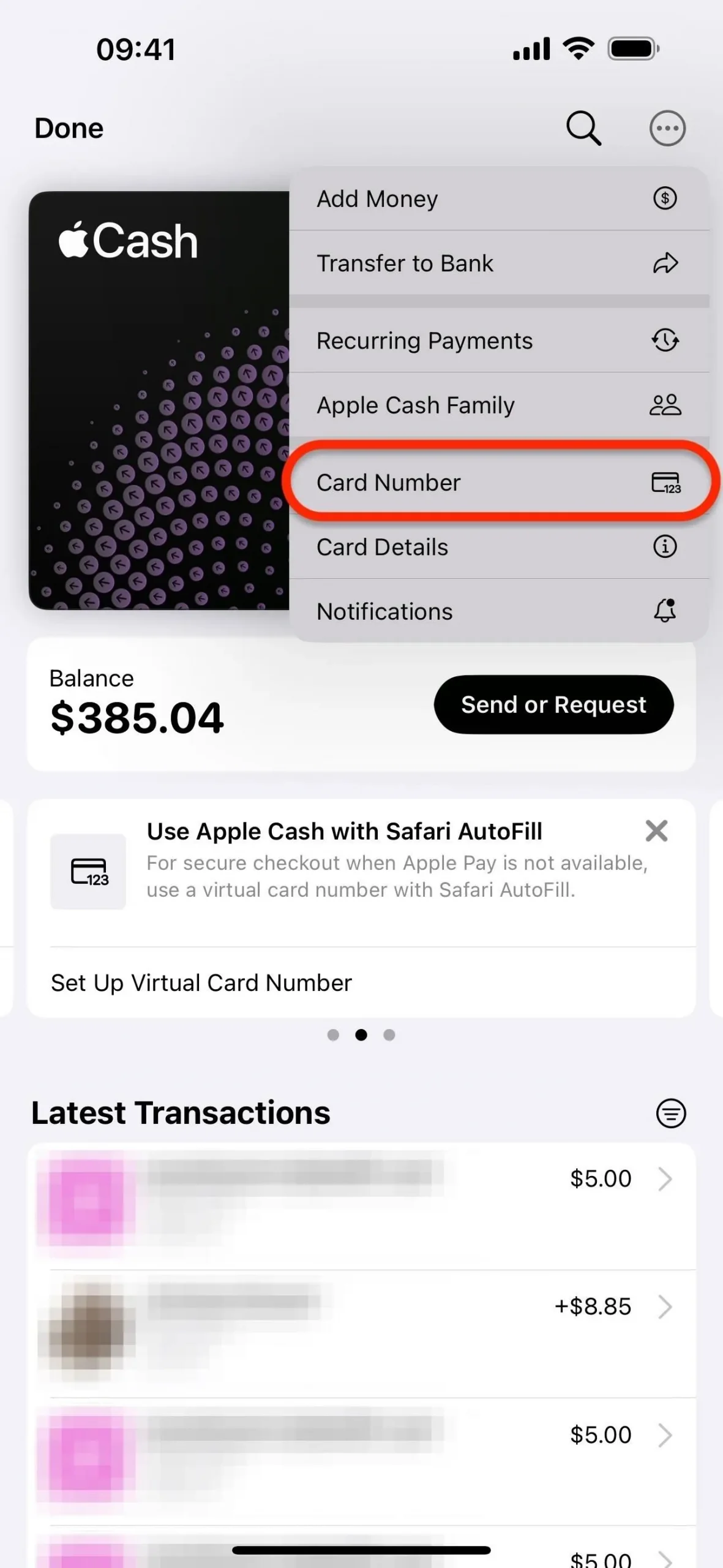
Pour configurer votre numéro Apple Cash virtuel à partir des paramètres, accédez à « Wallet et Apple Pay », appuyez sur votre carte Apple Cash, choisissez « Informations sur la carte », puis sélectionnez « Configurer un numéro de carte virtuelle ».
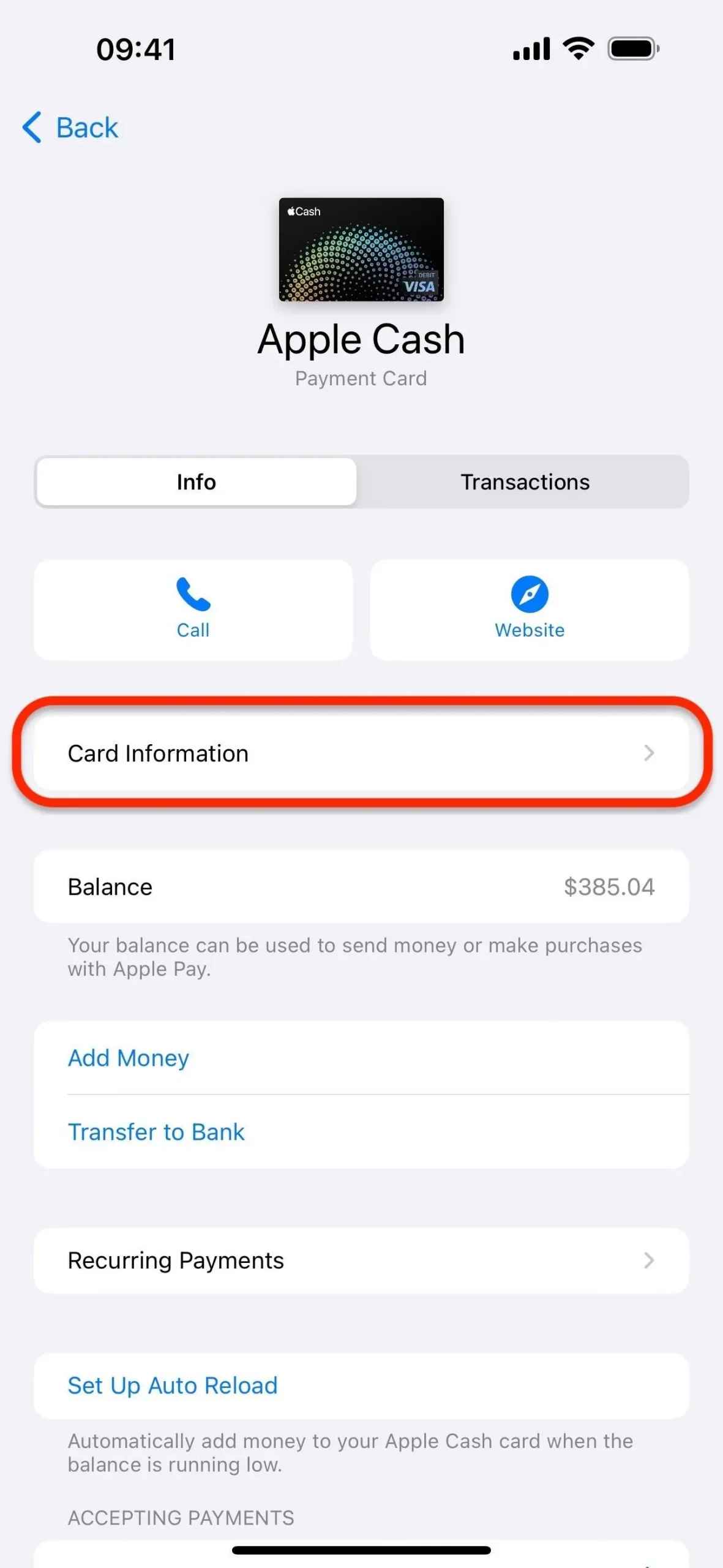
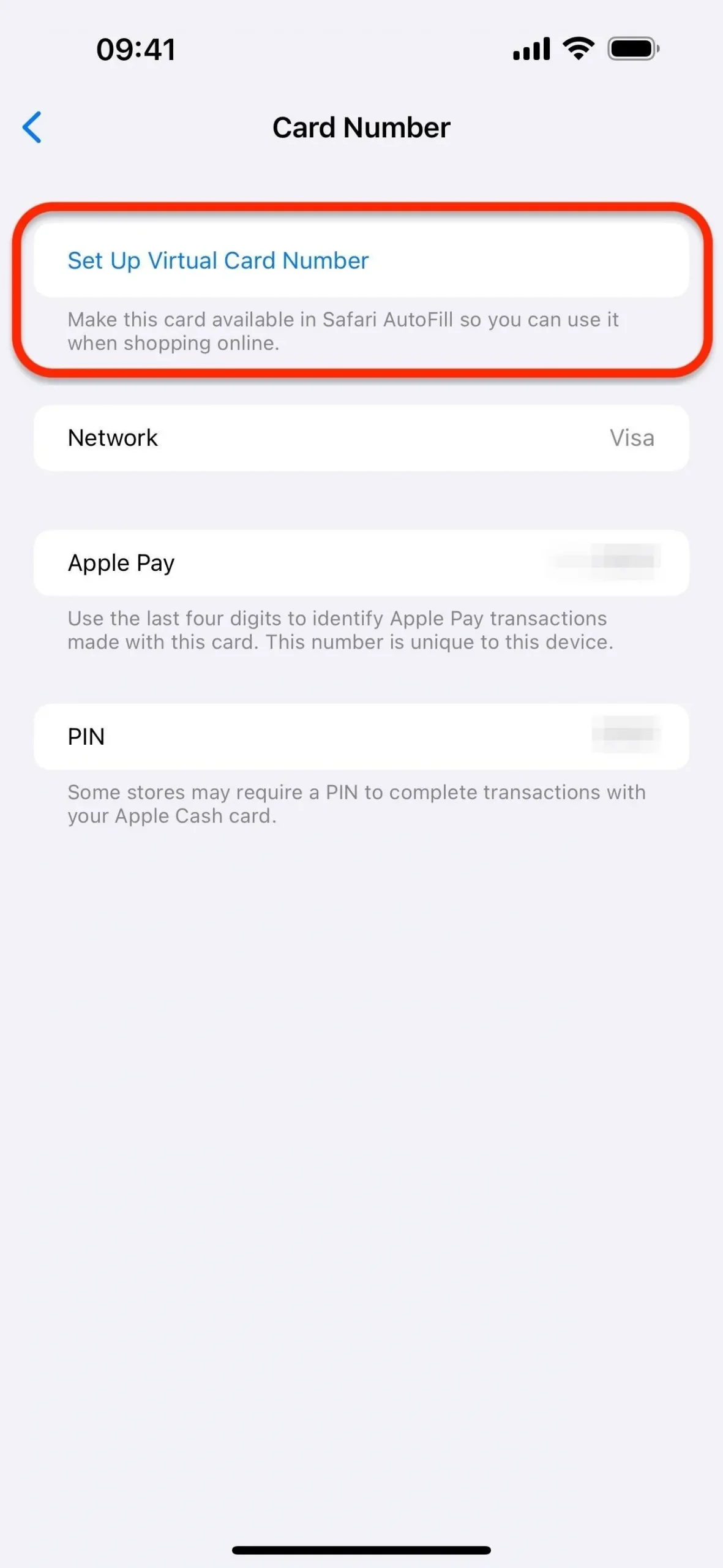
Ensuite, appuyez sur « Continuer » lorsque la page Configurer le numéro de carte virtuelle apparaît, puis confirmez en double-cliquant sur le bouton latéral sur les modèles Face ID ou en utilisant Touch ID ou votre mot de passe. Une fois prêt, il indiquera que votre « Apple Cash utilisera désormais un numéro de carte virtuelle et est également disponible dans Safari AutoFill. »
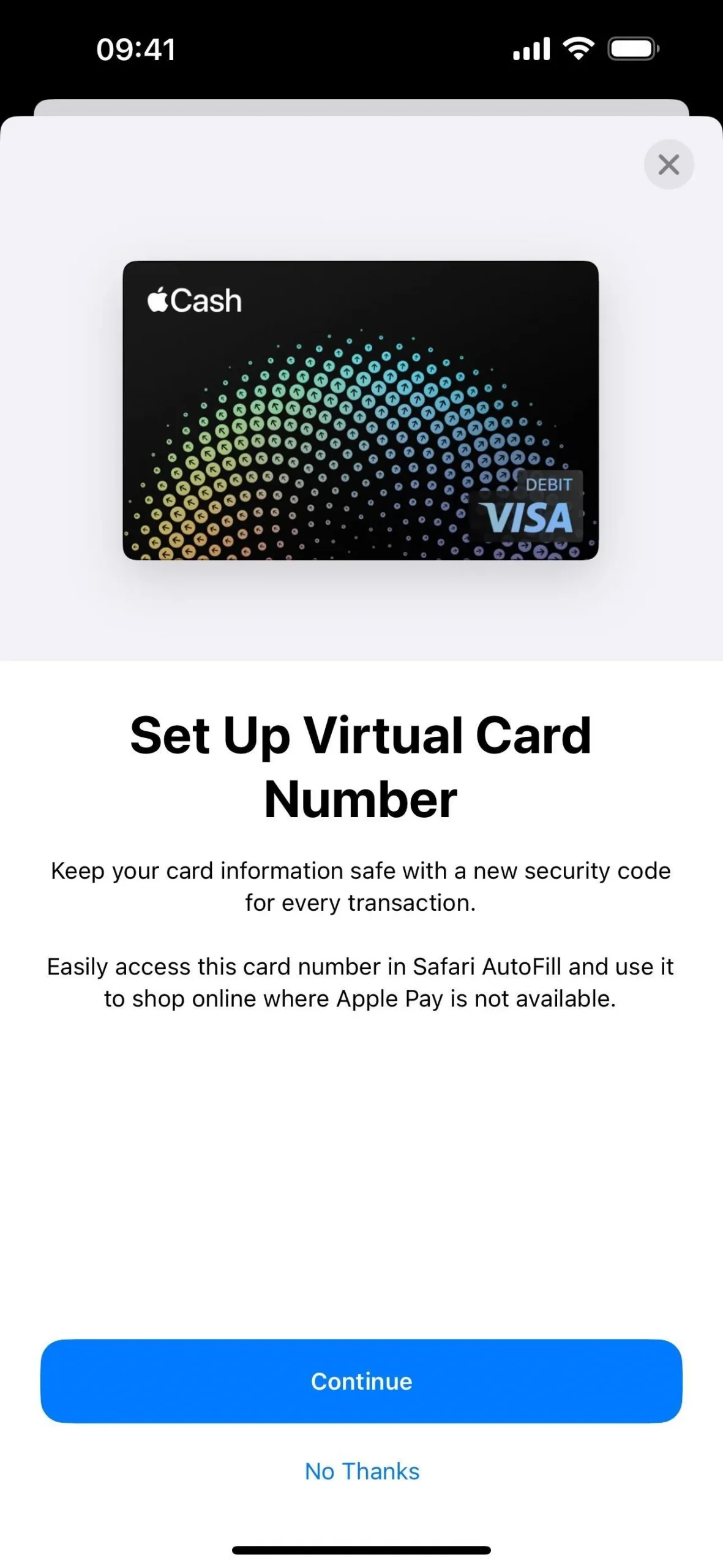
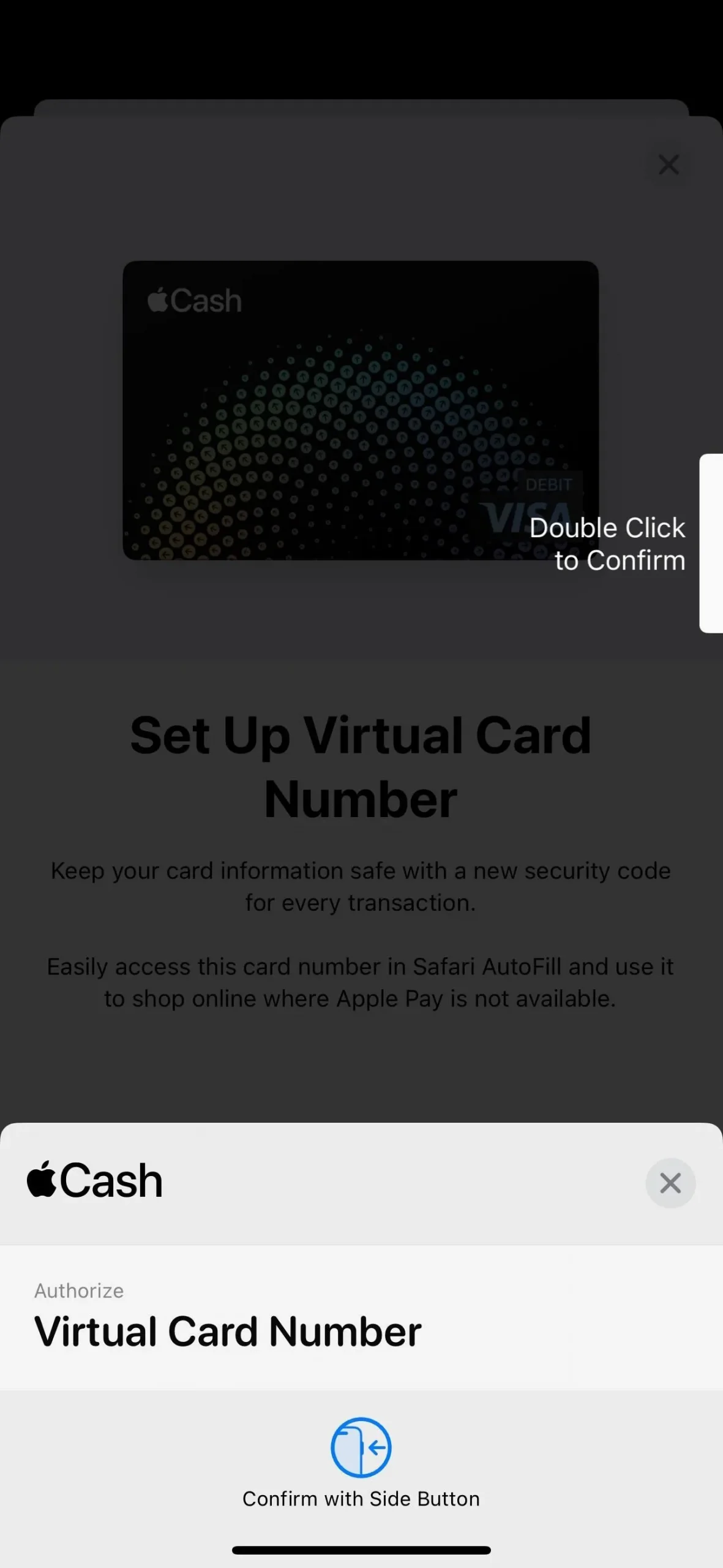
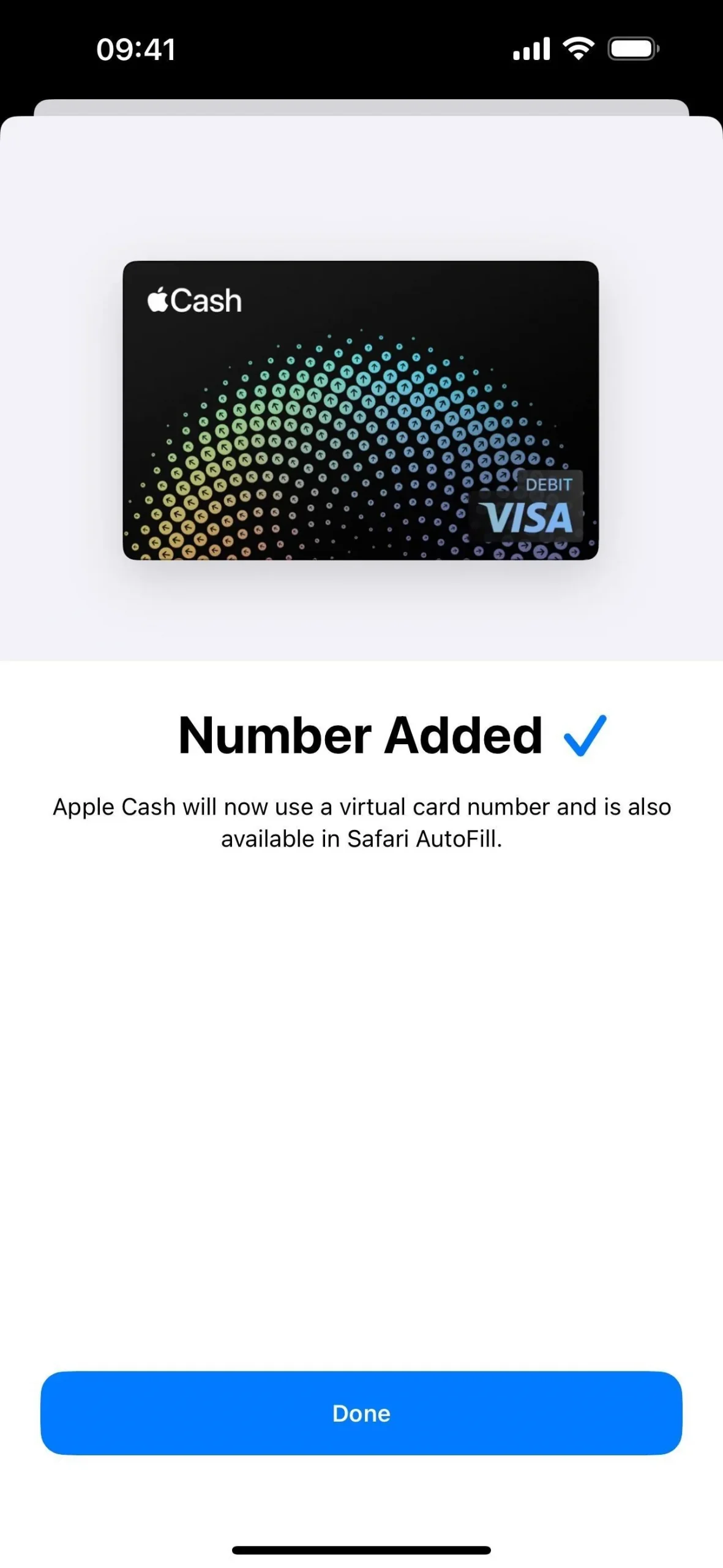
Affichage de votre numéro de carte virtuelle Apple Cash
Pour voir votre numéro de carte virtuelle pour Apple Cash, vous pouvez ouvrir votre carte Apple Cash dans Wallet, appuyer sur le bouton Plus (•••) et sélectionner « Numéro de carte », ou vous pouvez accéder à Paramètres -> Wallet et Apple Pay – > Apple Cash -> Informations sur la carte. Dans tous les cas, vous devrez utiliser Face ID, Touch ID ou votre mot de passe pour vous authentifier avant que le numéro de carte ne se révèle.
Il devrait y avoir une icône d’horloge et de flèches à côté du code de sécurité. Apple indique que ce code de sécurité change automatiquement chaque fois que vous ouvrez Wallet ou utilisez AutoFill dans Safari. Ceci permet de sécuriser vos transactions et tous les codes de sécurité expirent après 24 heures.
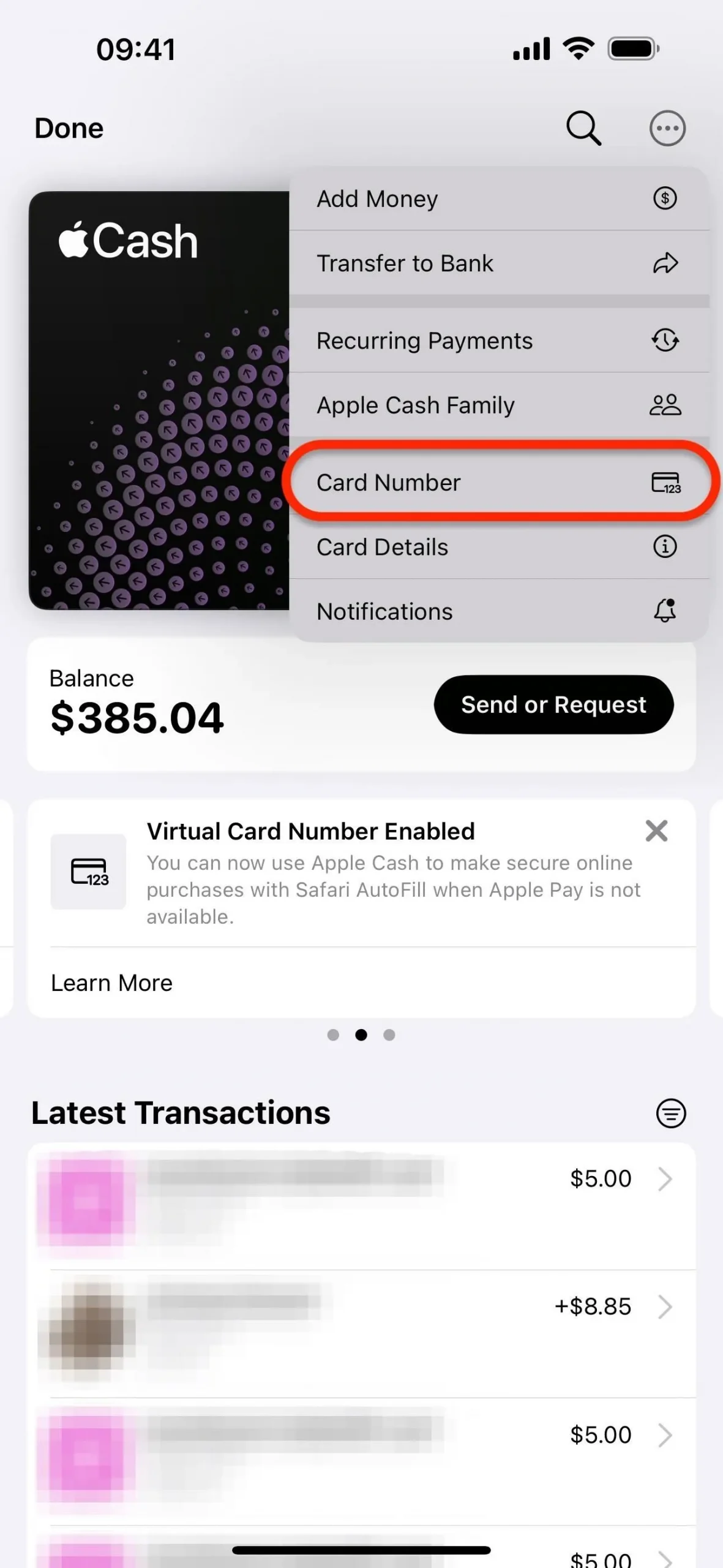
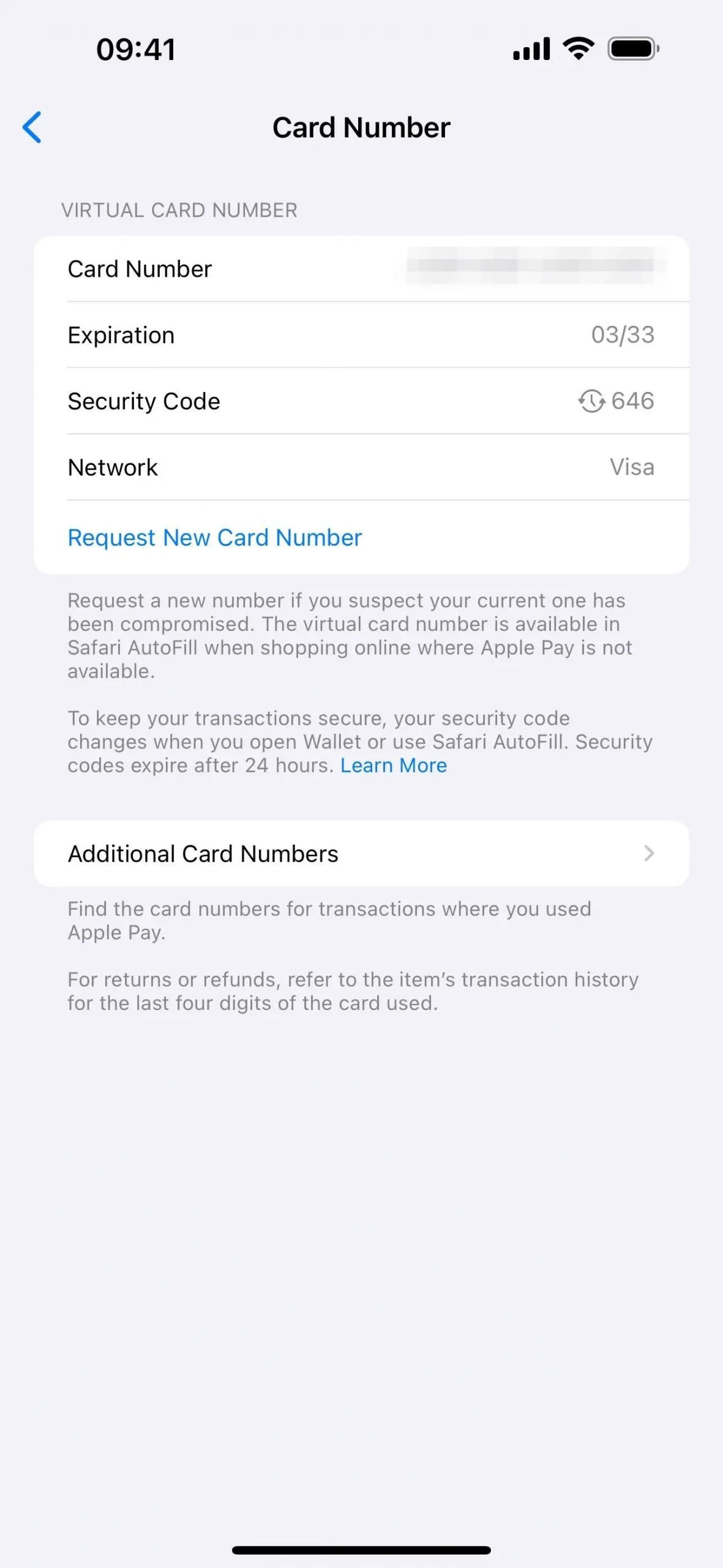
Remplissage automatique de votre numéro de carte virtuelle Apple Cash
Pour remplir automatiquement les détails de votre nouveau numéro de carte virtuelle Apple Cash dans un formulaire de paiement dans Safari, appuyez simplement sur un champ du formulaire de paiement, puis sélectionnez votre carte Apple Cash parmi les options situées au-dessus du clavier. Vous devrez vous authentifier avant de saisir le numéro de carte, la date d’expiration et le code de sécurité. Si la carte n’apparaît pas, assurez-vous que « Cartes de crédit » est activé dans Paramètres -> Safari -> Remplissage automatique.
Si vous ne souhaitez pas utiliser la saisie automatique, vous pouvez afficher les informations de votre carte Apple Cash dans Paramètres et appuyer sur Numéro de carte, Expiration, Code de sécurité ou Réseau pour afficher le bouton « Copier ». Ensuite, collez-les là où vous en avez besoin.
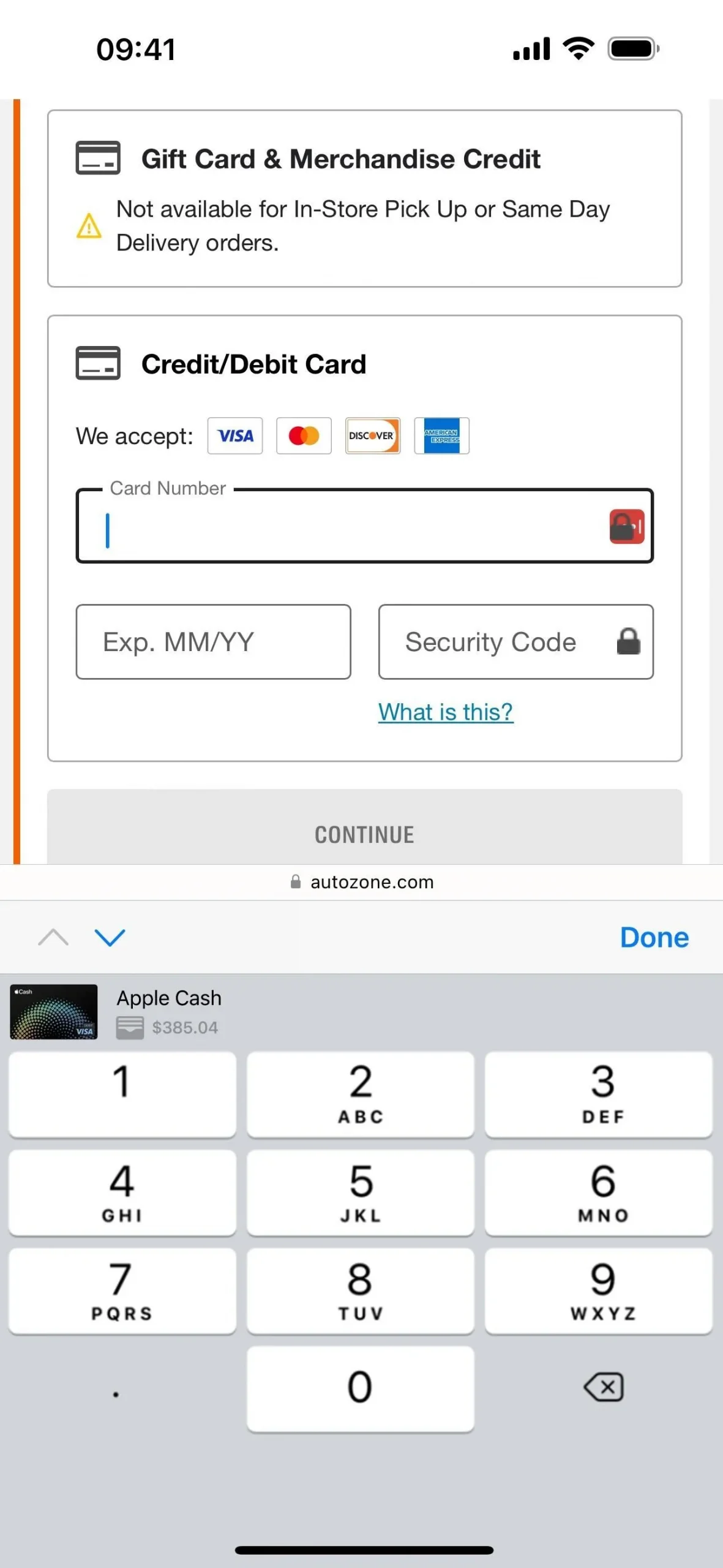
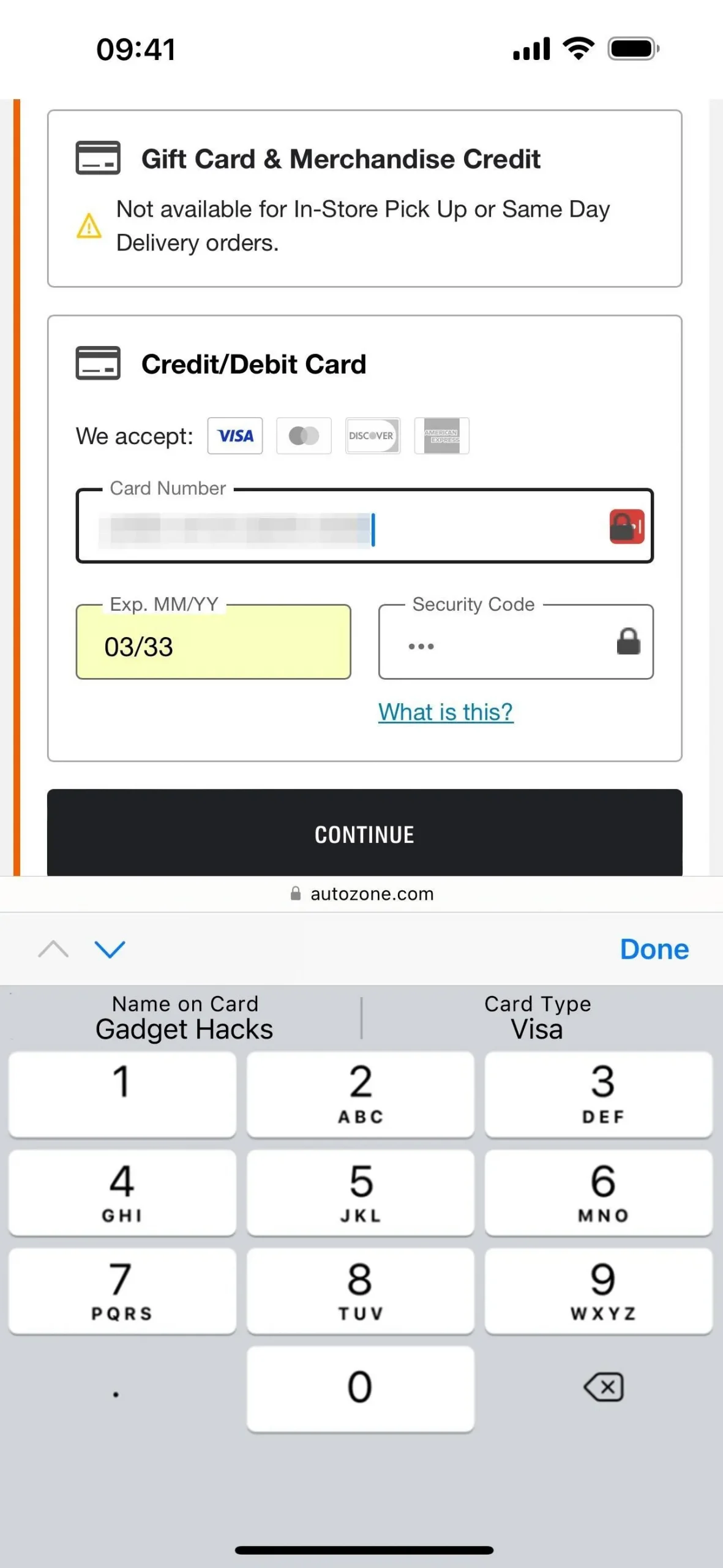
Réinitialisation de votre numéro de carte virtuelle Apple Cash
Si vous pensez que le numéro virtuel de votre carte Apple Cash actuelle a été compromis, vous pouvez rapidement abandonner l’ancien pour un nouveau. Sur la page d’informations de la carte, appuyez sur « Demander un nouveau numéro de carte » et vous verrez un avis vous invitant à mettre à jour les détails de votre carte enregistrés pour tout commerçant utilisant toujours l’ancien numéro. Appuyez sur « Demander » pour obtenir votre nouveau numéro.
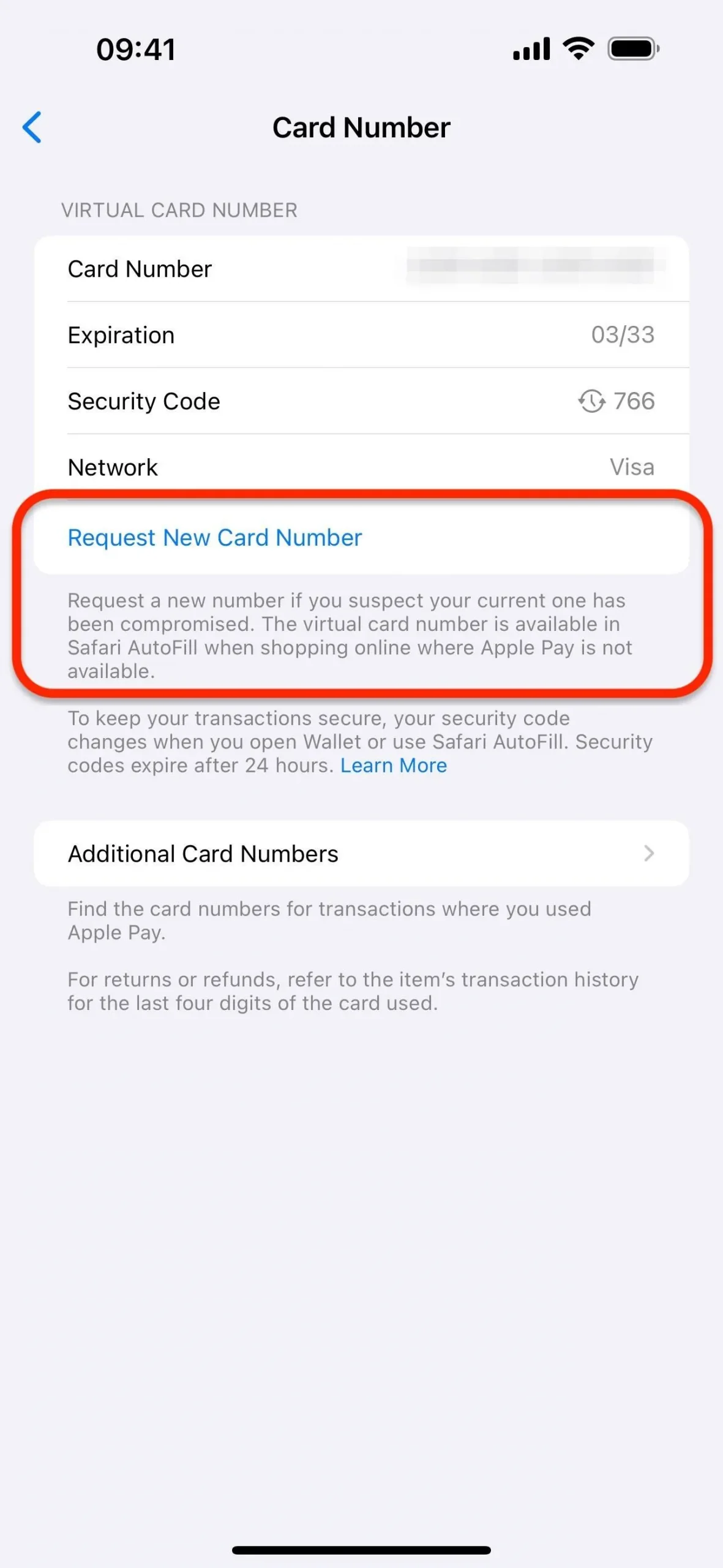
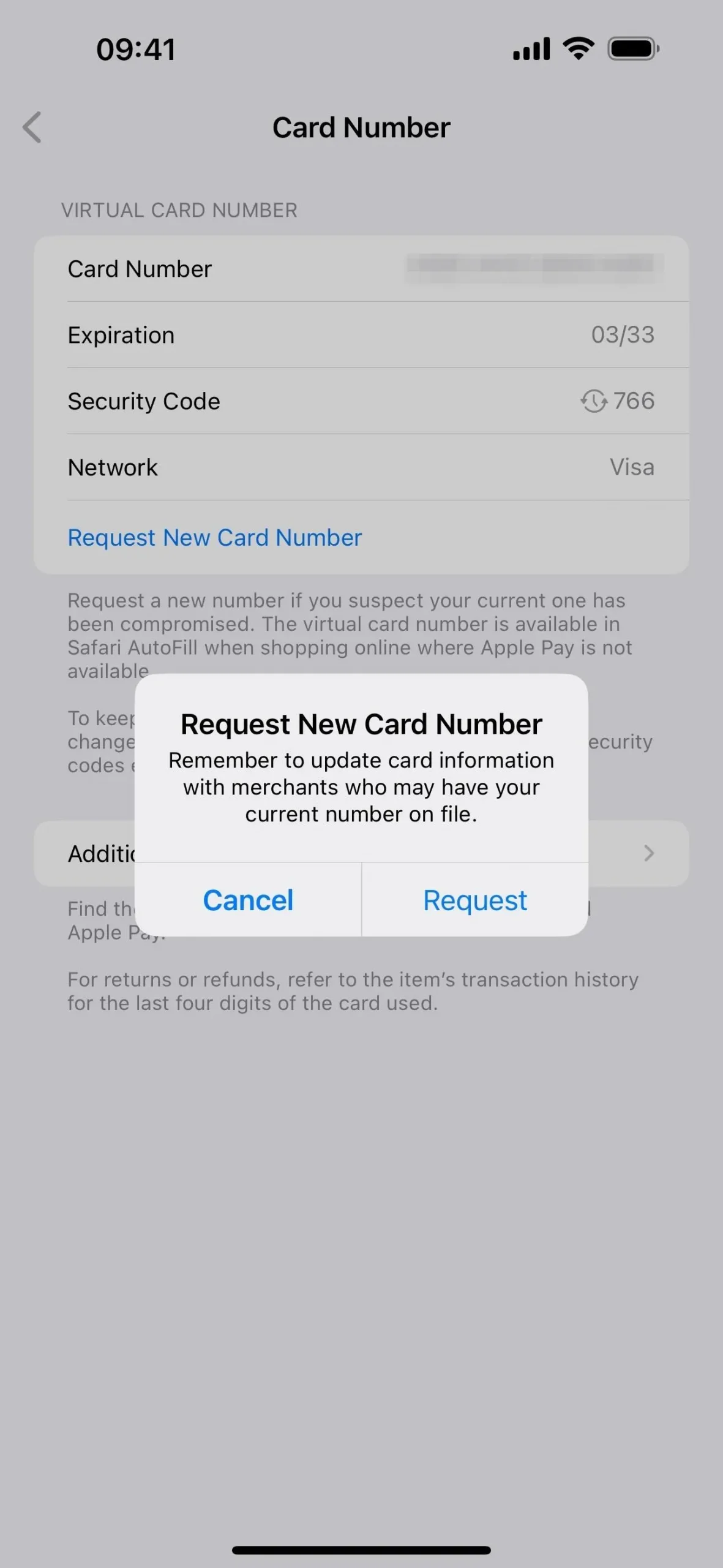
Laisser un commentaire